Sun VM Virtualbox kullanarak başka işletim sistemlerinin kurulumlarını yaptıysanız ve ekranınızın görüntüsünü almak istiyorsanız konuk işletim sistemi ve "PrintScreen" veya "Alt + PrintScreen" kullanmak hiçbir şey yapmaz, bu sorunu çözmek için aşağıdaki çözümü kullanın.
Bu makale için Windows 7 ana bilgisayar işletim sistemimde bir Vbox Ortamı (Sürüm 4.1.20) kurdum. Windows XP'yi konuk işletim sistemi olarak yüklemek için sistem ve ayrıca "Misafir" yükledim Eklemeler".
Ardından, konuk işletim sistemini seçmeye çalıştığımda, klavyemin ve faremin konuk işletim sistemi tarafından otomatik olarak yakalandığını fark ettim.
Bu olduğunda, misafirinizin işletim sistemi penceresinin sağ altında, klavyenizin ve farenizin konuk işletim sistemi tarafından ele geçirildiğini gösteren bir "yeşil aşağı ok" görebilirsiniz.
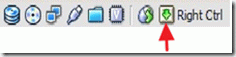
1. Bu yüzden Sağ Ctrl tuşuna bir kez basarak klavyeyi ve fareyi yakalamamız gerekiyor ve "yeşil aşağı ok"olur"siyah aşağı ok".
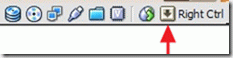
2. Bu yapıldığında kısayol tuşlarınızı kullanabilirsiniz "Ekran görüntüsü" tüm ekranı yakalamak için veya " düğmesine basınAlt + Ekranı Yazdır" aktif* VirtualBox konuk işletim sistemi penceresini yakalamak için aynı anda.
Farkına varmak*: Önce VirtualBox konuk işletim sistemi penceresini seçmelisiniz, ardından "Sağ Ctrl" tuşuna bir kez basarak klavyeyi ve fareyi yakalamalı ve yakalamak için kısayol tuşlarınızı kullanmalısınız.